iPhone má nové dovednosti Siri, které byste měli vyzkoušet – zde je 13 nejlepších
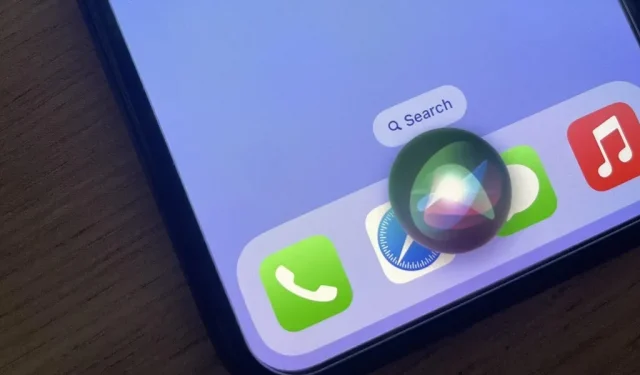
Je snadné zmeškat aktualizace, které Siri obdržela s iOS 16, zvláště pokud nejste náročným uživatelem Siri. I když používáte virtuální asistentku Apple denně, možná budete překvapeni, s jakými skvělými novými funkcemi vám může pomoci.
Siri byla navržena tak, aby vám co nejvíce usnadnila komunikaci s vaším iPhonem a dalšími zařízeními, která ji podporují. To často znamená interakci s vaším iPhonem handsfree pomocí „Hey Siri“, ale to není vše, co Siri nabízí. Virtuální asistent je s každou novou iterací chytřejší a poskytuje vám spoustu nástrojů pro navigaci a maximální využití vašeho iPhone.
Pokračujte ve čtení, abyste se dozvěděli o všech nových funkcích Siri v iOS 16.0 a novějších.
1. Spusťte připravené zkratky
V iOS 16 může Siri spouštět předem připravené zkratky z nainstalovaných aplikací bez jakékoli další konfigurace. To je možné díky novému App Intents API, které umožňuje vývojářům vytvářet vestavěné zkratky připravené k použití pro jejich aplikace. Namísto vytváření vlastních zkratek pro běžné úkoly v aplikaci Zkratky jsou připraveny k použití.
Ne všechny aplikace jsou dodávány se zkratkami připravenými k použití, ale jejich seznam můžete vidět v sekci Zkratky aplikací v aplikaci Zkratky. Chcete-li je použít, vyvolejte Siri a poté vyslovte název zástupce aplikace. Některé klávesové zkratky mohou podporovat synonyma, takže ke spuštění příkazu možná nebudete muset použít přesnou frázi. Můžete je také spustit ze zástupců nebo Spotlight.
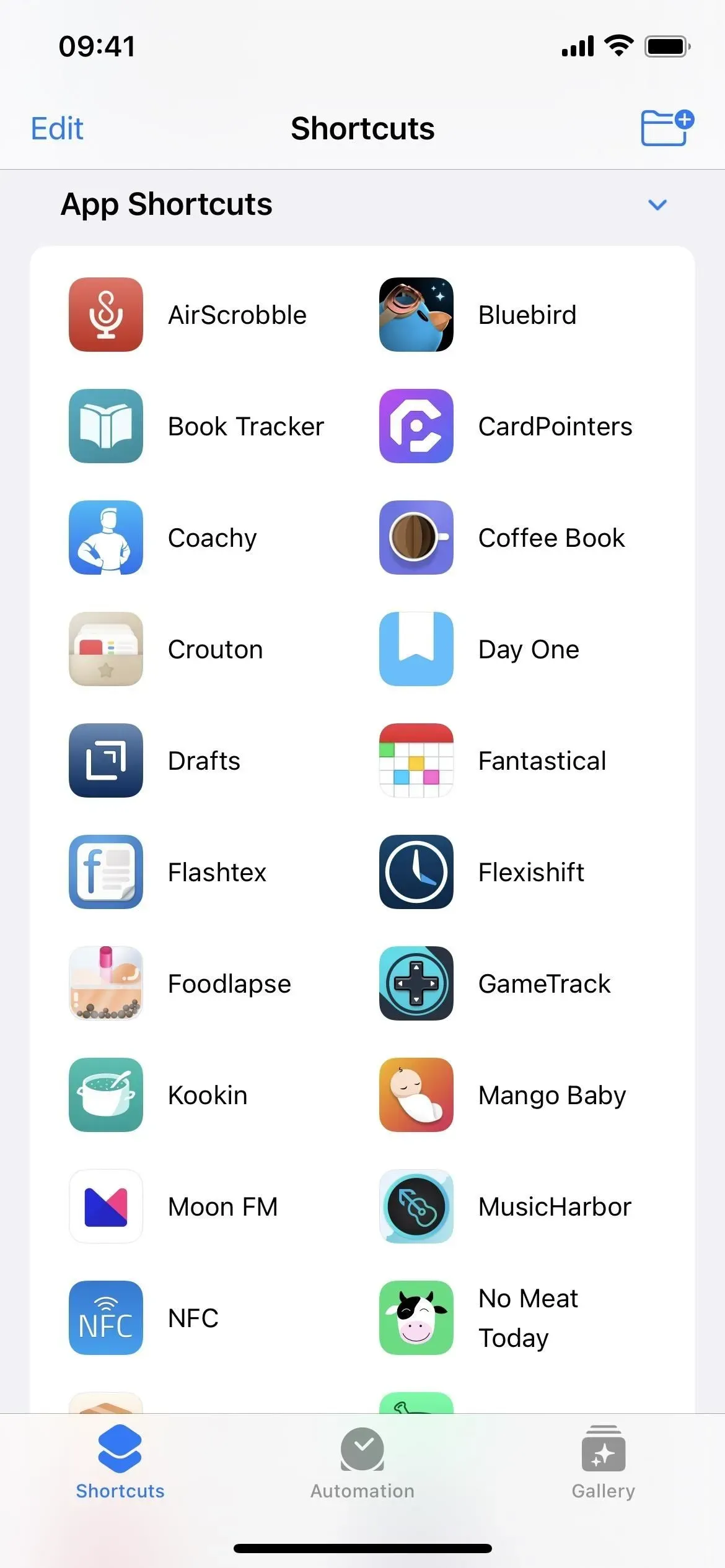
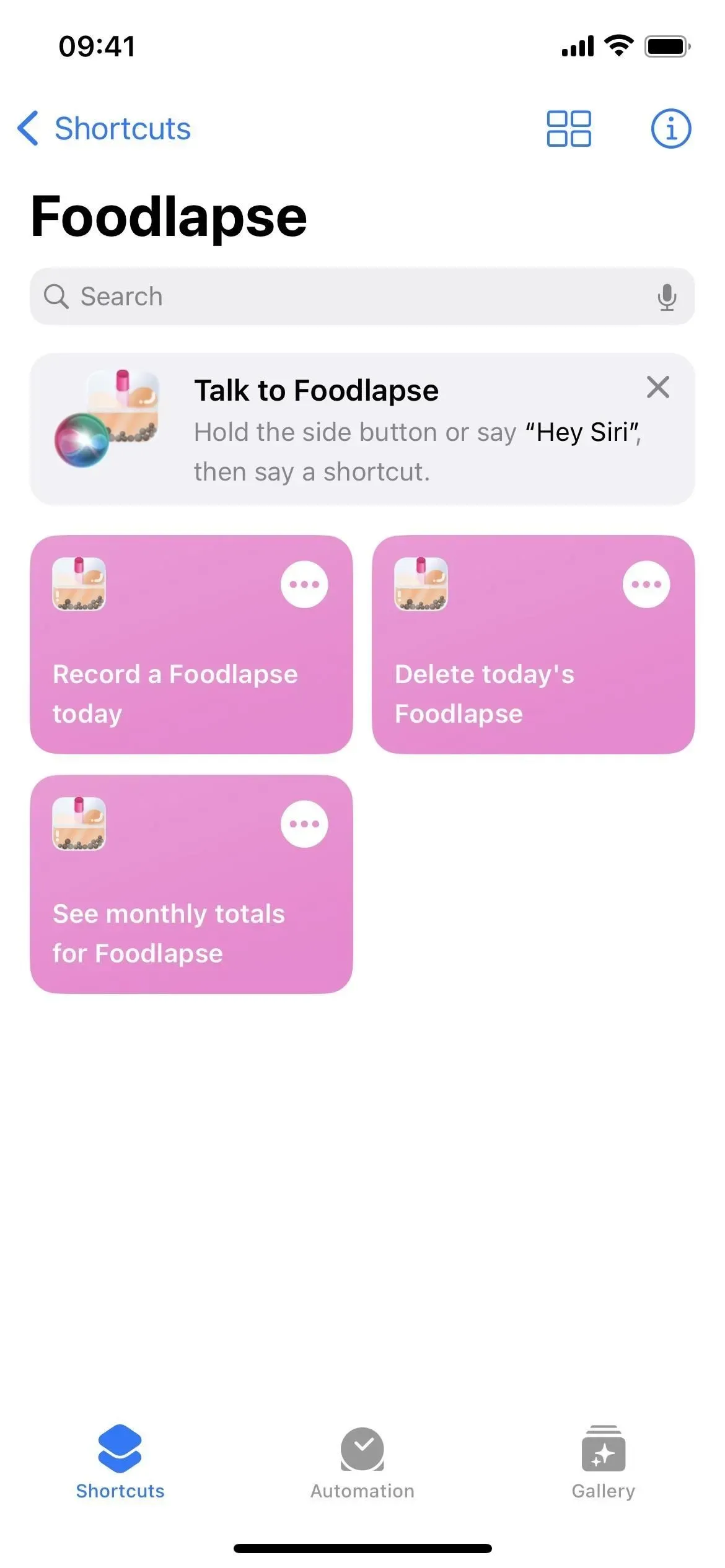
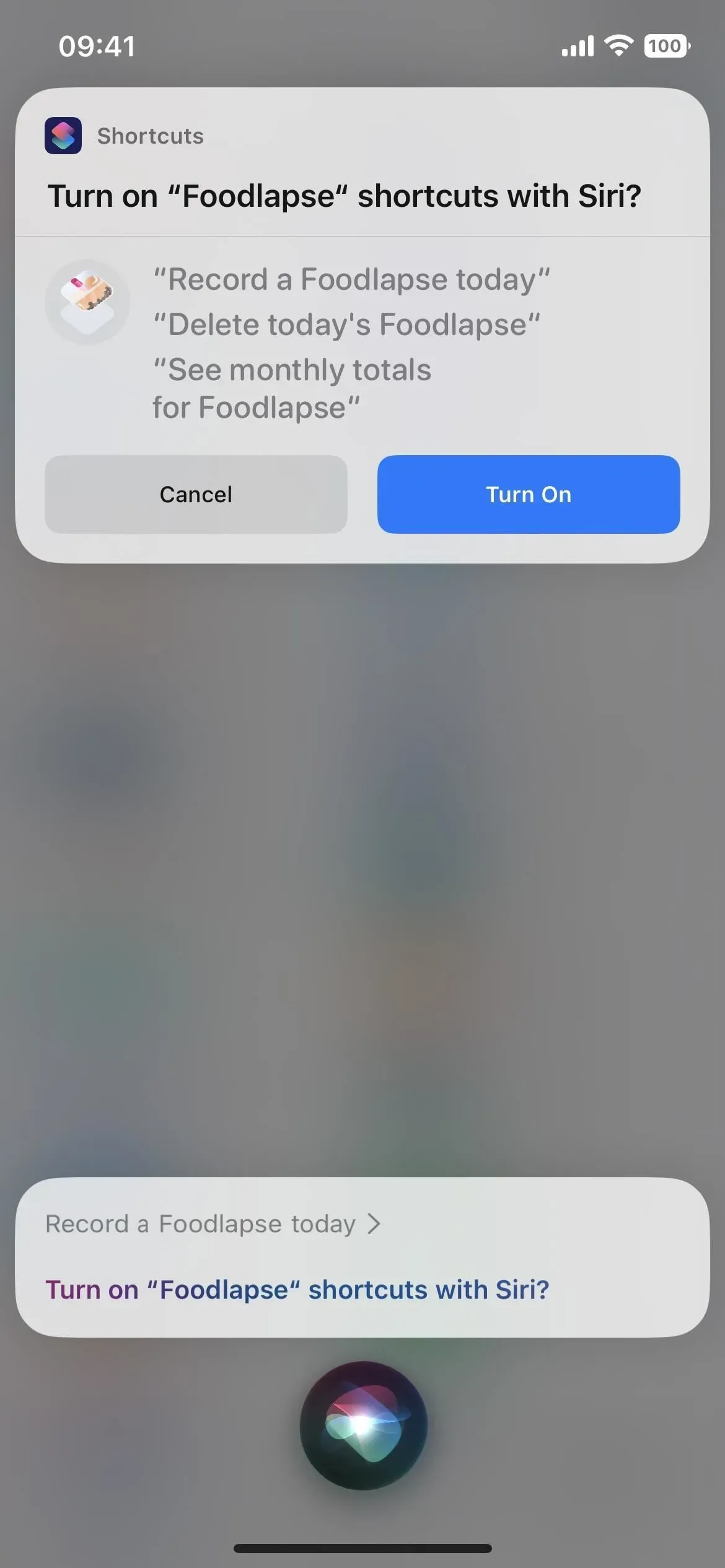
2. Zjistěte, co můžete dělat
Siri může být velmi užitečná, ale uživatelé často neznají všechny způsoby, jak ji používat. Pokud v iOS 16 spustíte Siri pomocí bočního nebo domovského tlačítka, „Hej Siri“ nebo napíšete Siri, „Co mohu dělat?“, pomůže vám to zjistit, co je možné.
Když jste v aplikaci, která podporuje zkratky aplikací (viz výše), zobrazí se seznam dostupných předem vytvořených zkratek, ale můžete se také zeptat na něco jako „Co mohu dělat s [Název aplikace]“. Pokud je pro konkrétní aplikaci málo nebo žádné podporované akce Siri, Siri navrhne další akce, pro které můžete Siri použít, například zapnutí svítilny.
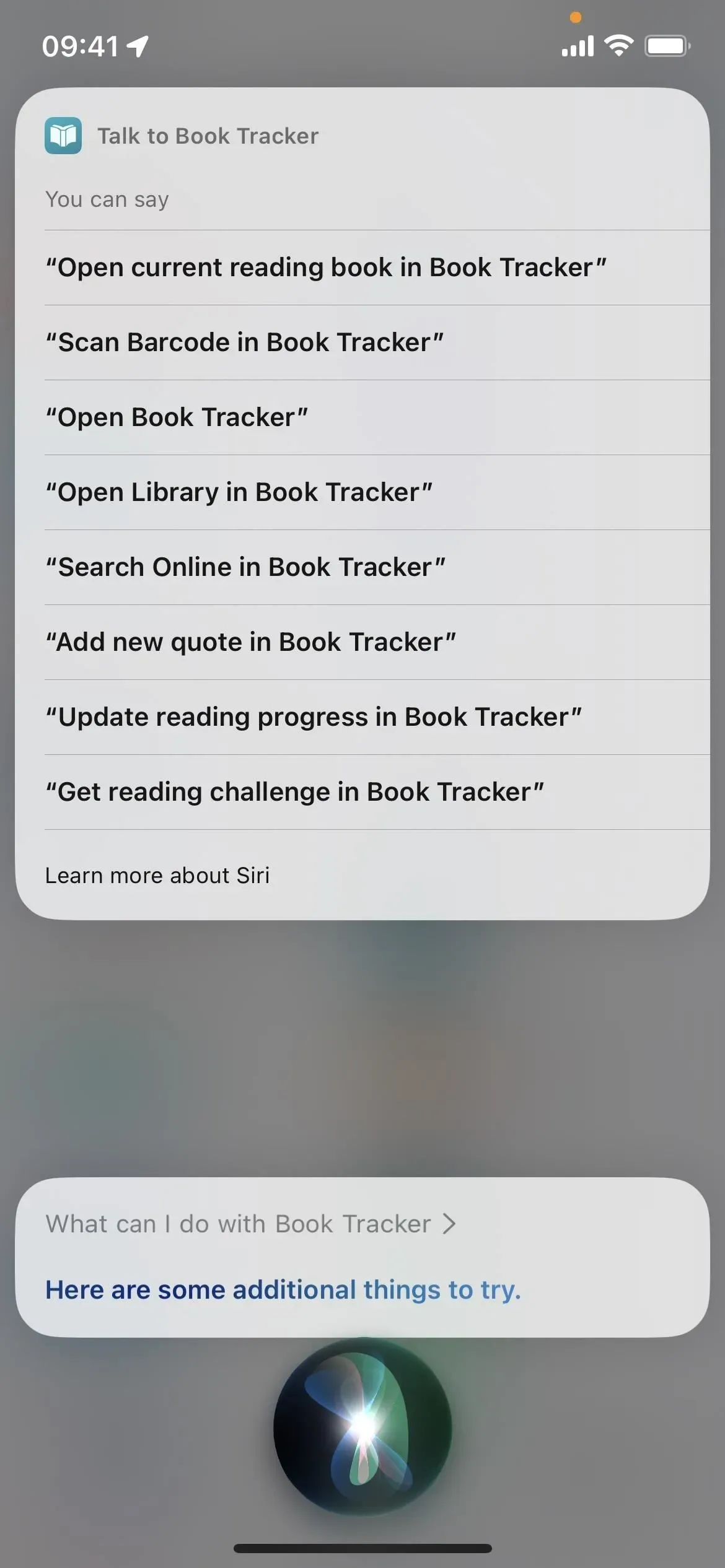
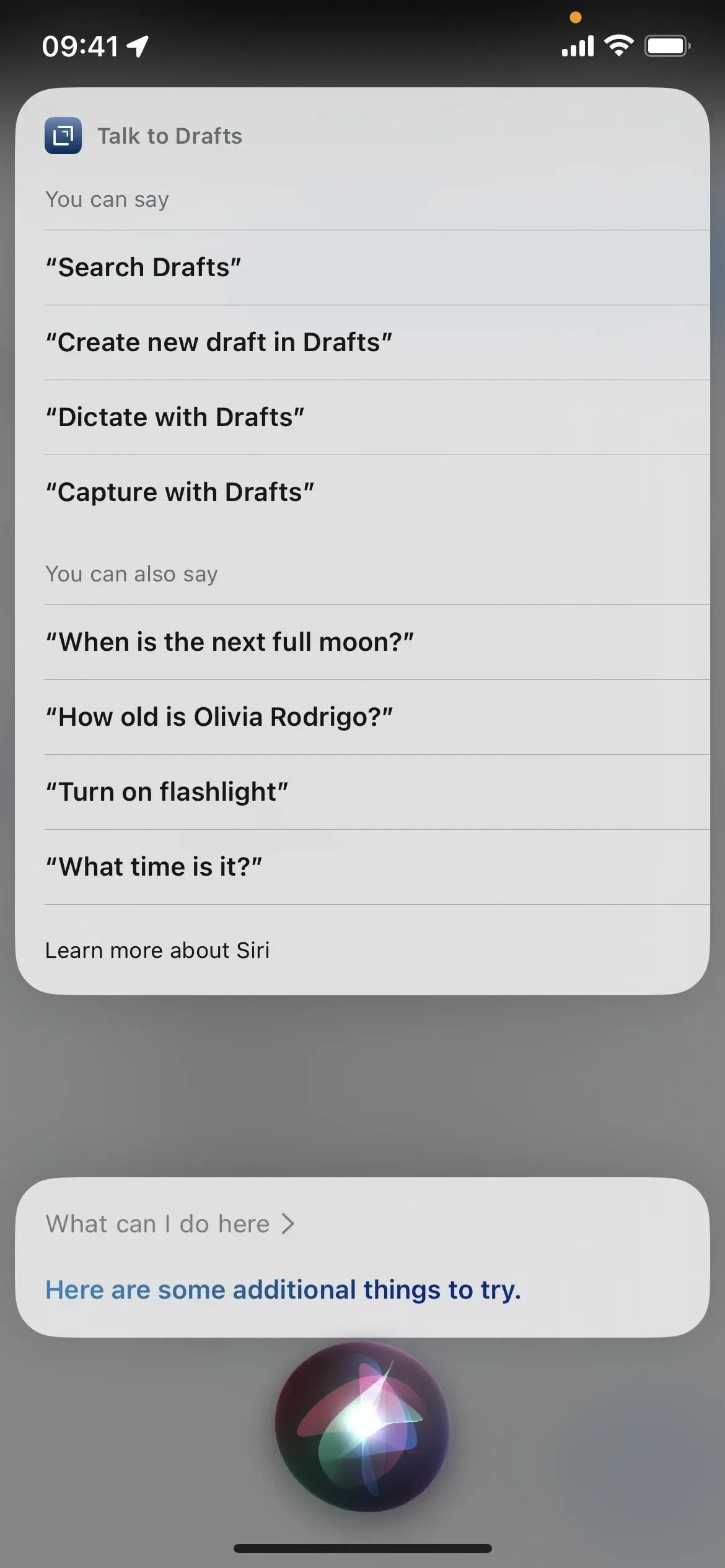
Nápověda Siri je k dispozici pro iPhony s procesorem A12 Bionic nebo novějším. Funguje ve více jazycích včetně kantonštiny (Hongkong), angličtiny (Austrálie, Kanada, Indie, Spojené království, USA), francouzštiny (Francie), němčiny (Německo), japonštiny (Japonsko), čínštiny (pevninská Čína) a španělštiny . (Mexiko, Španělsko, USA).
3. Převeďte text na emotikony
Nyní můžete pomocí Siri vkládat znaky emodži do zpráv a poznámek vyslovením názvu emotikonu následovaného slovem „smajlík“. Můžete například postupně vyslovit „emodži se smajlíkem“, „emodži s kočkou“ a „emodži se srdcem“ a Siri každé z nich převede na související emodži. Před iOS 16 Siri místo toho hláskovala slova.
To funguje pro jakoukoli aplikaci Apple nebo třetí stranu, která umožňuje Siri přidávat nebo zveřejňovat text, jako je Mail, Zprávy, Poznámky, Připomenutí a WhatsApp. Emoji můžete také přidat pomocí nástroje Diktování v aplikacích.
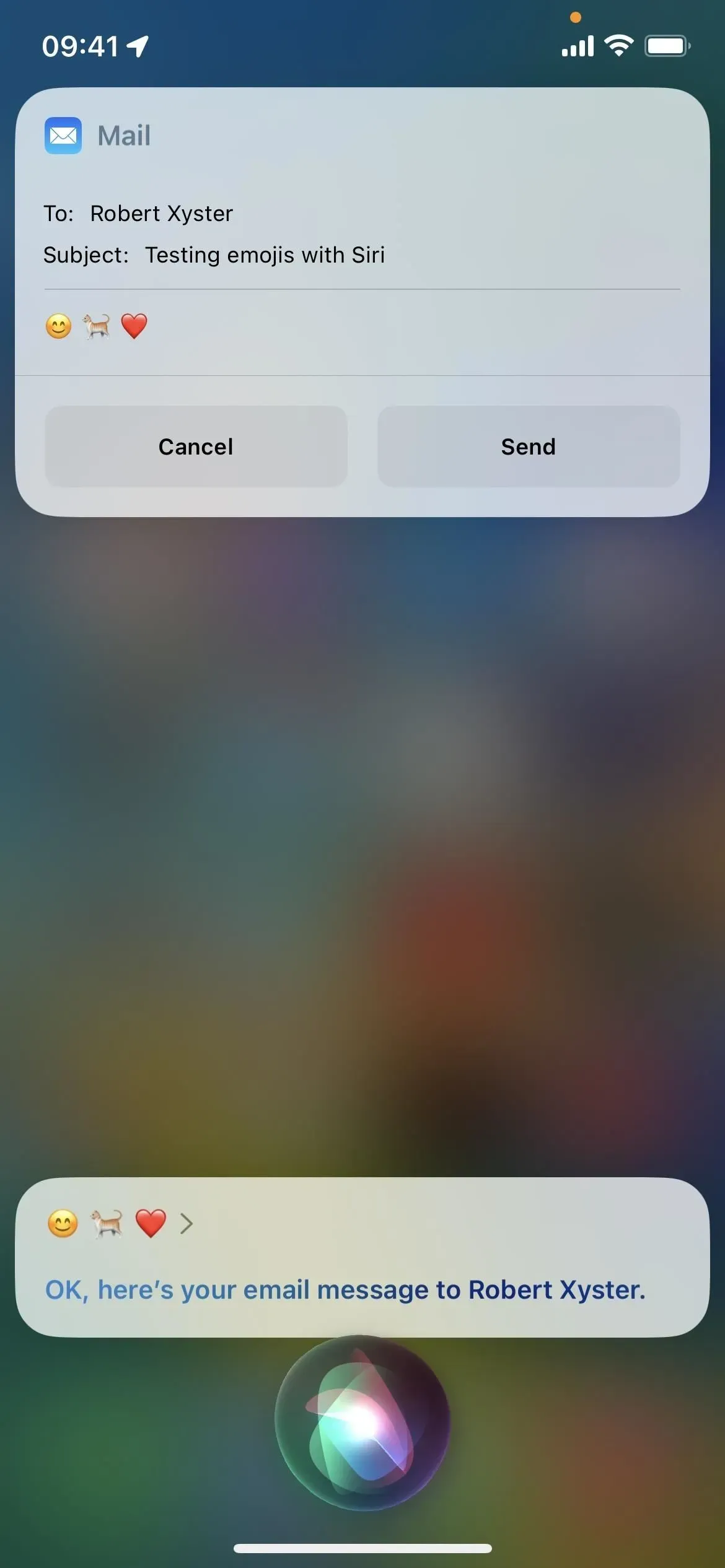
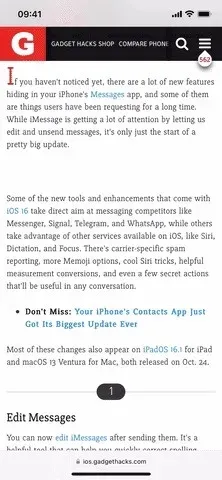
Převod textu na emotikony pomocí Siri je k dispozici pro iPhone s procesorem A12 Bionic nebo novějším. Funguje ve více jazycích včetně kantonštiny (Hongkong), angličtiny (Austrálie, Kanada, Indie, Spojené království, USA), francouzštiny (Francie), němčiny (Německo), japonštiny (Japonsko), čínštiny (pevninská Čína, Tchaj-wan), a španělština (Mexiko, Španělsko, USA).
4. Ukončete hovor
Možná nebudete vždy schopni stisknutím tlačítka na iPhonu ukončit hovor v aplikacích FaceTime nebo Phone a nyní vám v těchto situacích může pomoci Siri. Když chcete hovor ukončit, řekněte „Hey Siri, zavěste“ a Siri hovor ukončí. Ostatní v konverzaci vás uslyší říkat, ale rozhodně to stojí za to, když potřebujete ukončit konverzaci handsfree.
Ve výchozím nastavení není povoleno, takže budete muset přejít do Nastavení -> Siri a vyhledávání -> Ukončit hovor a zapnout jeho přepínač. Můžete to také udělat z Nastavení -> Usnadnění -> Siri -> Ukončit hovor.
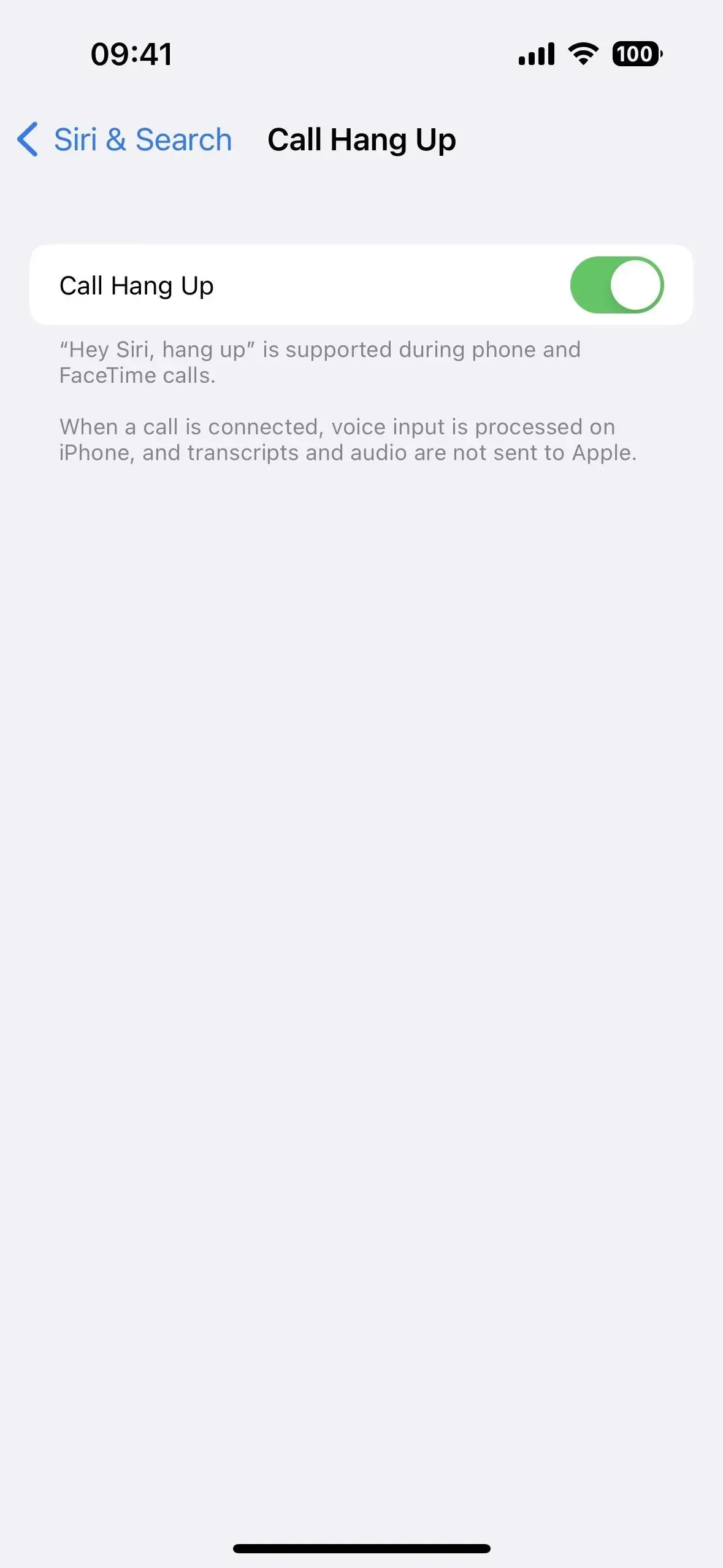
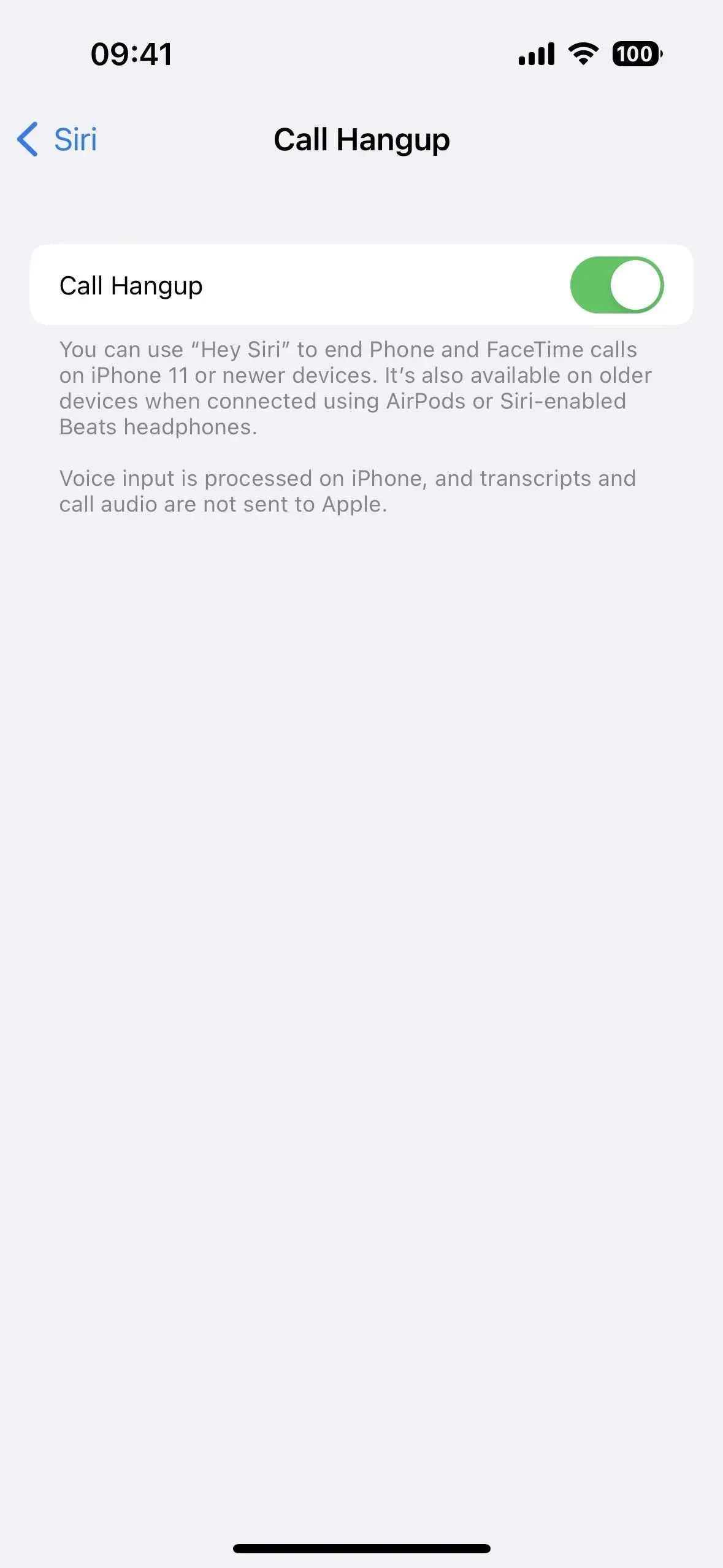
Ukončování hovorů pomocí Siri funguje na modelech iPhone s procesorem A13 Bionic nebo novějším, tedy iPhone 11 a novější. Funguje však také na iPhone XS, XS Max a XR (zařízení A12 Bionic) při použití sluchátek AirPods nebo Beats s podporou Siri. Funguje ve více jazycích včetně kantonštiny (Hongkong), angličtiny (Austrálie, Kanada, Indie, Spojené království, USA), francouzštiny (Francie), němčiny (Německo), japonštiny (Japonsko), čínštiny (pevninská Čína) a španělštiny . (Mexiko, Španělsko, USA).
5. Upravte čas pauzy Siri
Přejděte do Nastavení -> Usnadnění -> Siri a najdete sekci, kde můžete upravit dobu trvání pauzy Siri, což je doba mezi ukončením mluvení a přijetím Siri. Pokud vám Siri neustále odpovídá, než se jí zeptáte na celou otázku nebo příkaz, změňte délku z „Výchozí“ na „Nejdelší“ nebo „Nejdelší“, abyste se ujistili, že zachytí celý váš požadavek.
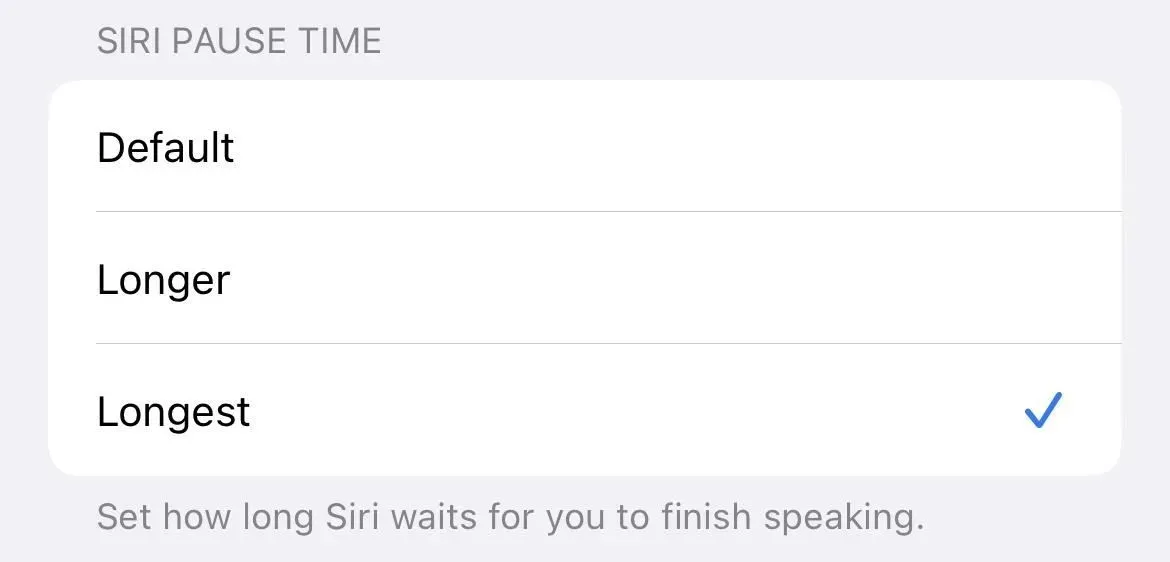
6. Oznamte oznámení na reproduktoru
Už se nám podařilo přimět Siri, aby oznamovala naléhavá upozornění, přímé zprávy nebo všechna upozornění aplikací prostřednictvím CarPlay, AirPods a některých sluchátek Beats. Ale v iOS 16 existuje možnost „Oznamovat oznámení na reproduktoru“ přes „Nastavení“-> „Přístupnost“-> „Siri“. Zapnutím přepínače se zobrazí podnabídka pro oznámení oznámení, což je zkratka ke stejným možnostem dostupným v Nastavení -> Siri a vyhledávání -> Oznámit oznámení.
Stejně jako dříve vás Siri nebude rušit a po přečtení oznámení bude poslouchat, zda chcete odpovědět, aniž byste museli volat „Hey Siri“. Nejvíce si toho všimnete na zamykací obrazovce nebo když iPhone nepoužíváte, pokud není nastaven na tichý režim.
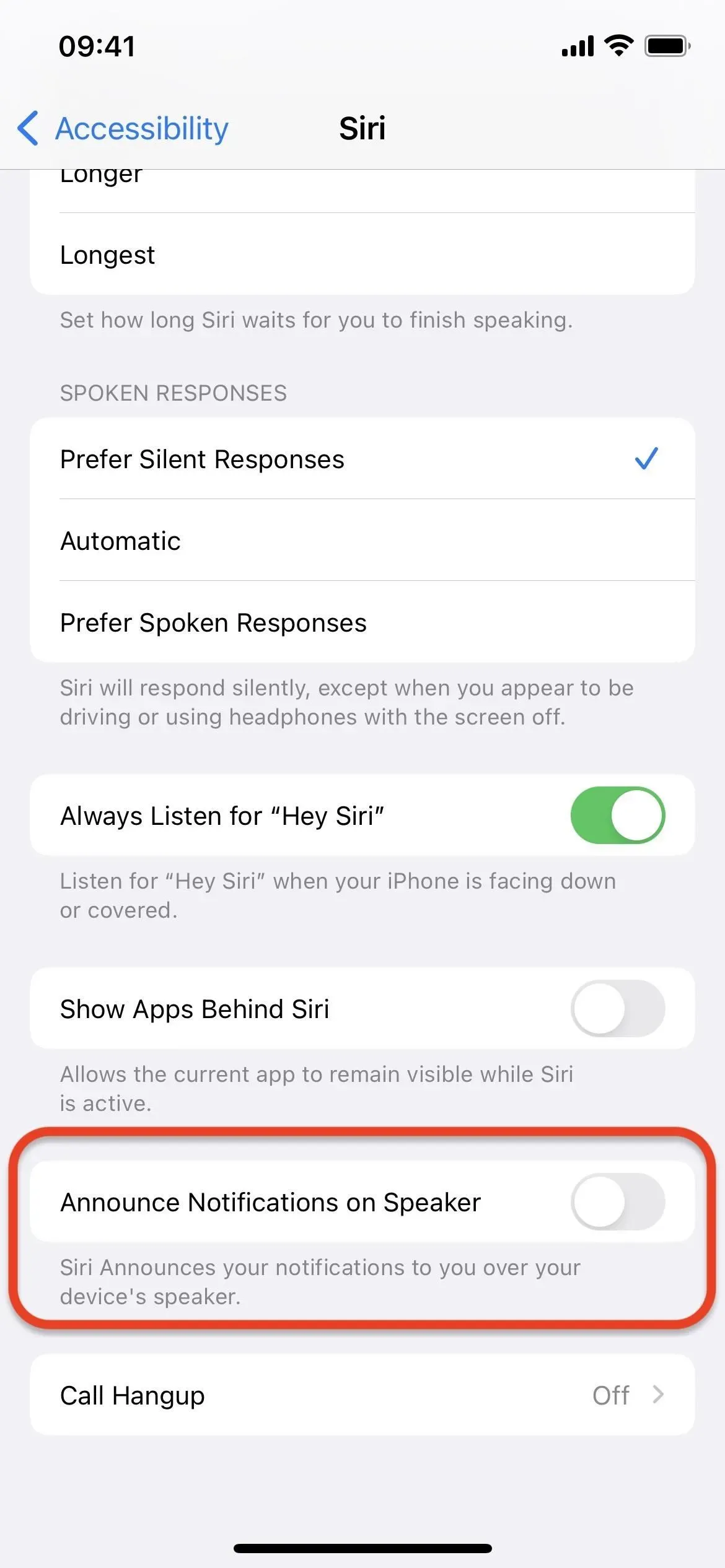
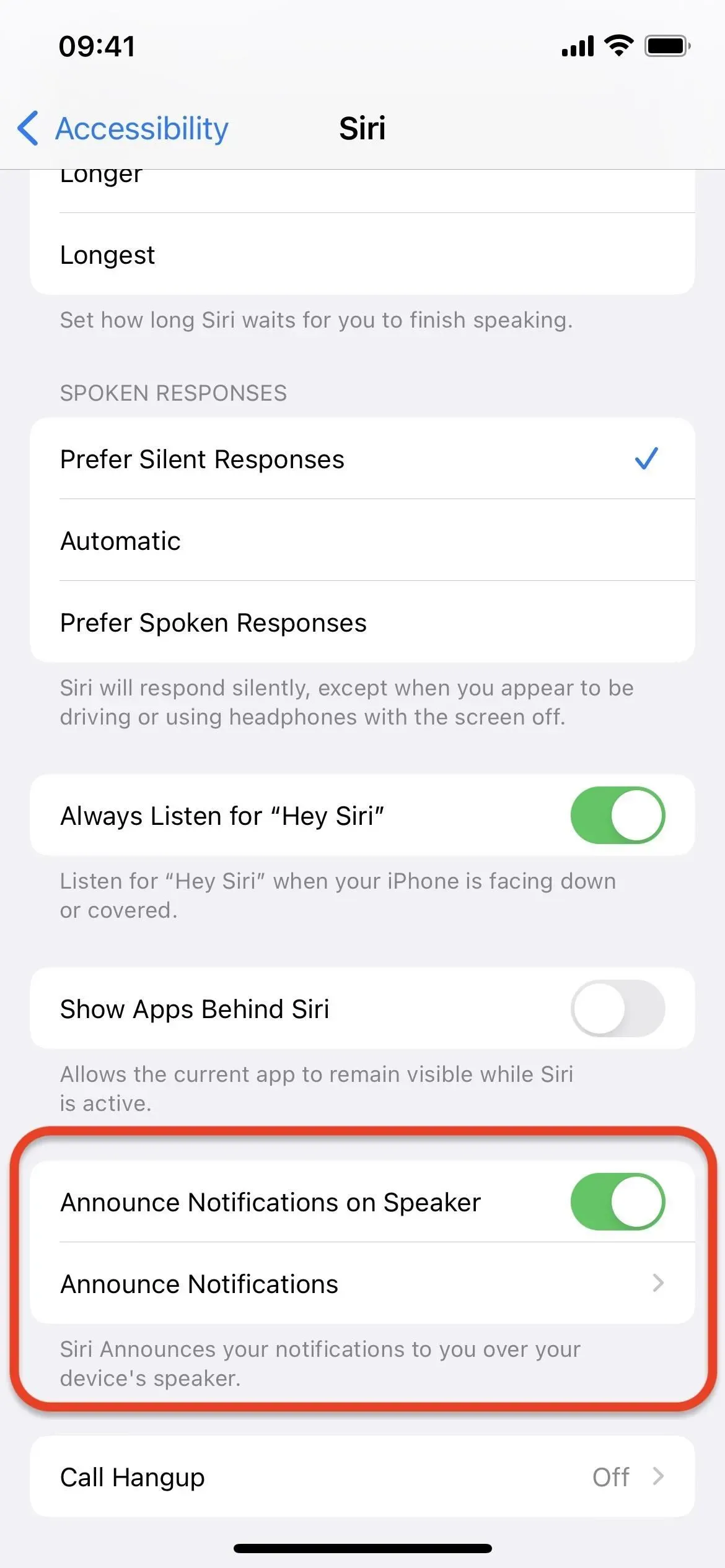
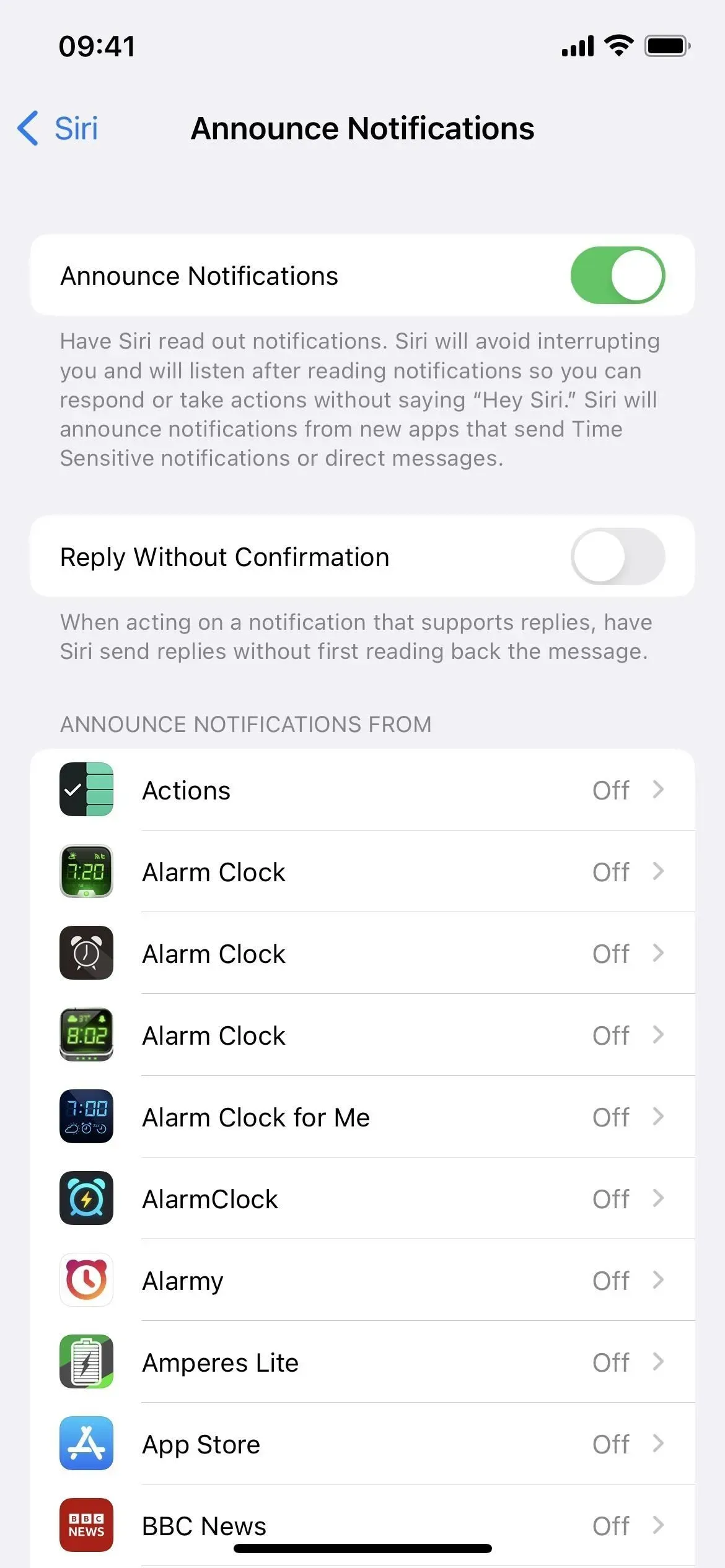
7. Oznamujte upozornění na sluchadla
Pokud používáte naslouchátko Made for iPhone, můžete konečně nechat Siri oznamovat upozornění, když jej máte nasazené. Nastavení by mělo být dostupné přes Nastavení -> Siri a vyhledávání -> Oznamovat oznámení. Pokud to nevidíte, pak váš iPhone nemá sluchadla ani implantáty MFi.
8. Povolte/zakažte automatické přijímání hovorů
Dříve jste museli přejít do Nastavení -> Usnadnění -> Dotyk -> Směrování audio hovorů -> Automaticky přijímat hovory, abyste povolili nebo zakázali nastavení, které nutí Siri přijímat hovory za vás ve FaceTime a telefonu. V iOS 16 můžete požádat Siri o „zapnutí/vypnutí automatické odpovědi“, což vám ušetří spoustu času. Budete však muset přejít do nastavení automatické odpovědi a upravit dobu čekání, než Siri zvedne telefon.
9. Povolte automatické odesílání zpráv
Není žádnou novinkou, že pomocí Siri můžete napsat a odeslat zprávu, ale vždy to vyžaduje ruční potvrzení, že ji chcete odeslat. iOS 16 však umožňuje obejít ruční potvrzení přes Nastavení -> Siri & Hledat -> Odesílat zprávy automaticky a můžete ovládat, zda to funguje přes CarPlay, sluchátka nebo naslouchátka. Po aktivaci Siri automaticky odešle zprávu po čtyřech nebo pěti sekundách, pokud ji nezrušíte.
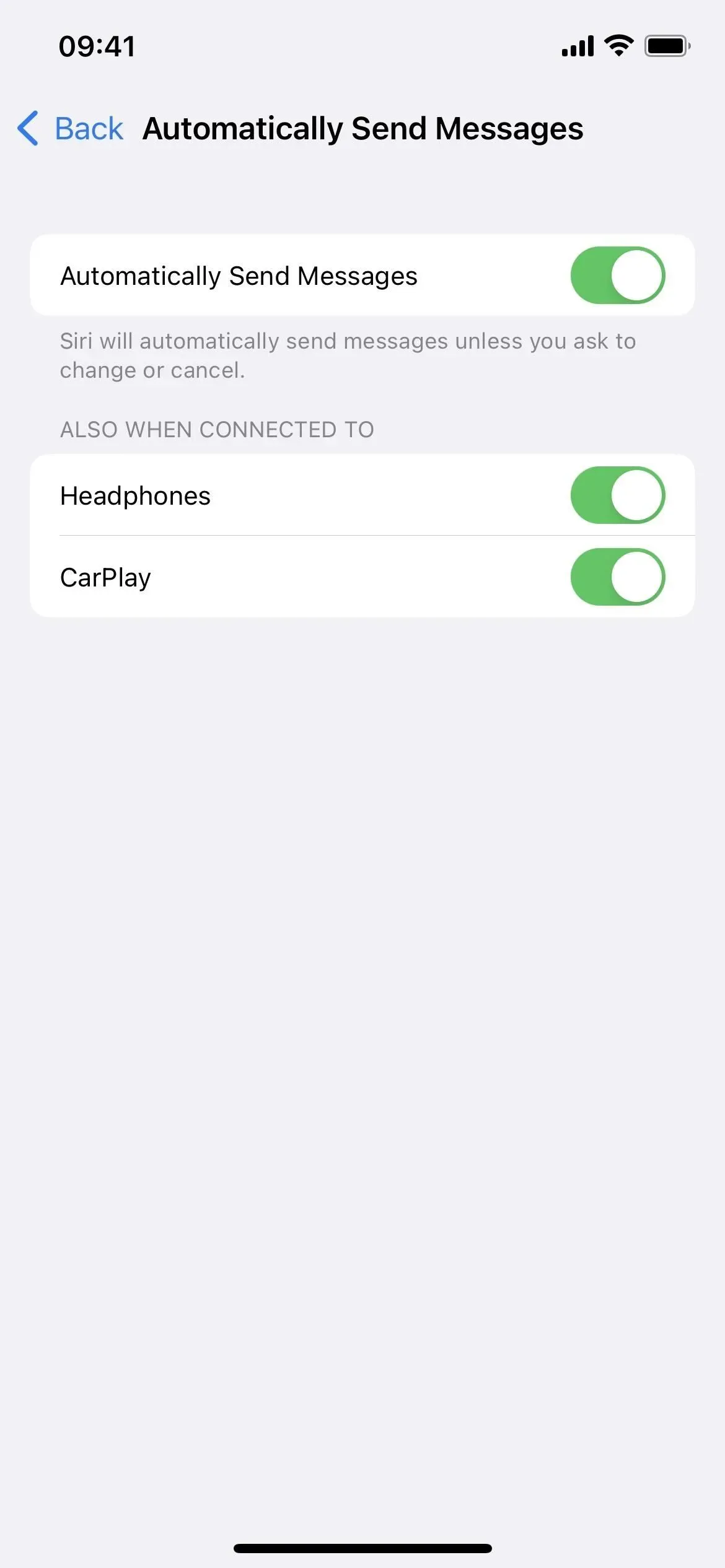
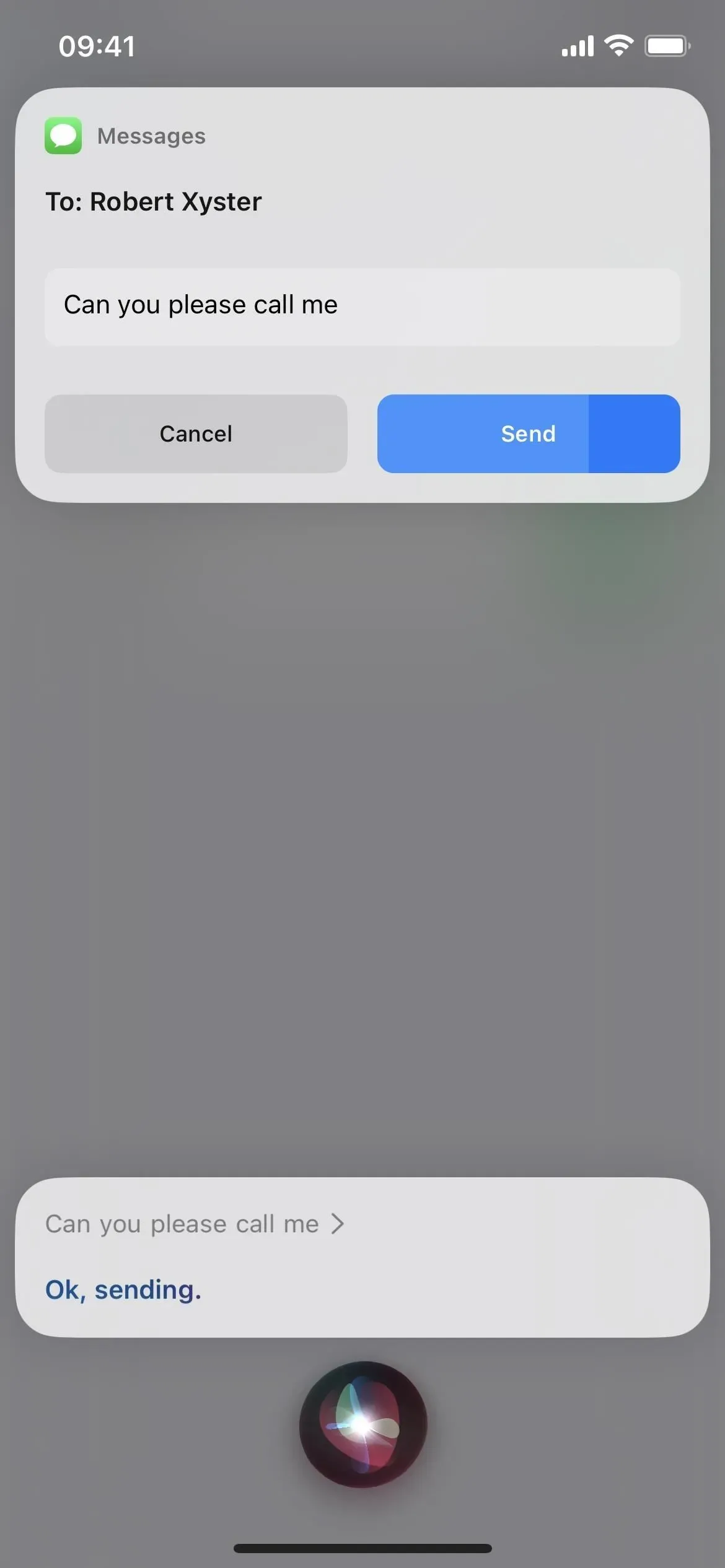
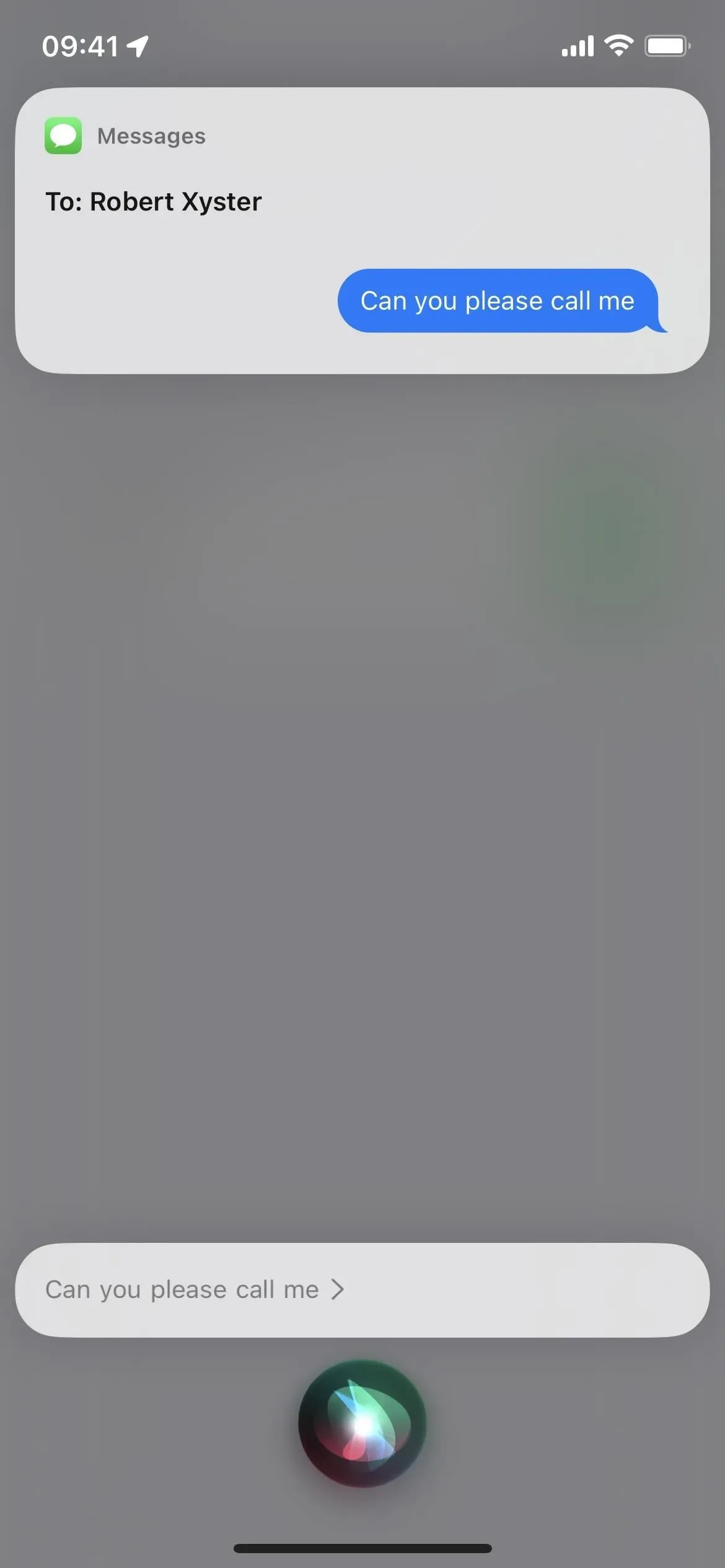
10. Shazammed Songs jsou konečně synchronizované
Možná jste již požádali Hey Siri, aby identifikovala skladbu přehrávanou pomocí Shazam, ale výsledky se nebudou synchronizovat s aplikací Shazam a ovládacím prvkem rozpoznávání hudby v Ovládacím centru. S iOS 16 je vše konečně synchronizováno, takže už nikdy nebudete mít problém najít skladbu, kterou jste shazamovali.
11. Více offline funkcí
V iOS 16 dokáže Siri zpracovat ještě více požadavků, když je váš iPhone offline. To zahrnuje interakci s ovládacími prvky chytré domácnosti (zařízení HomeKit), oznámení, hlasovou schránku a požadavky na interkom.
Rozšířená podpora offline funguje na telefonech iPhone s procesorem A12 Bionic nebo novějším. Funguje ve více jazycích včetně kantonštiny (Hongkong), angličtiny (Austrálie, Kanada, Indie, Spojené království, USA), francouzštiny (Francie), němčiny (Německo), japonštiny (Japonsko), čínštiny (pevninská Čína) a španělštiny . (Mexiko, Španělsko, USA).
12. Přesnější návrhy klipů aplikací
Klipy aplikací se mohou objevit ve widgetu Siri Suggestions (a ve světle reflektorů), kdykoli si váš iPhone myslí, že je můžete potřebovat, ale iOS 16 přidává přesné návrhy polohy, díky nimž je pravděpodobnější, že uvidíte správný klip aplikace ve správný čas. Widget Návrhy Siri vám například může ukázat klip aplikace restaurace, abyste zaplatili za jídlo, když jste na večeři. (Klipy aplikací jsou části aplikace, které fungují okamžitě, aniž byste museli instalovat celou aplikaci.)
13. Dejte přednost tichým odpovědím.
Nastavení hlasové odezvy Siri bylo v iOS 16.1 a dřívějších docela matoucí, ale iOS 16.2 věci trochu vyjasňuje přidáním nové možnosti „Upřednostňovat tiché reakce“. V dřívějších verzích iOS 16 jste mohli vybrat pouze automatické a preferované hlasové odpovědi.
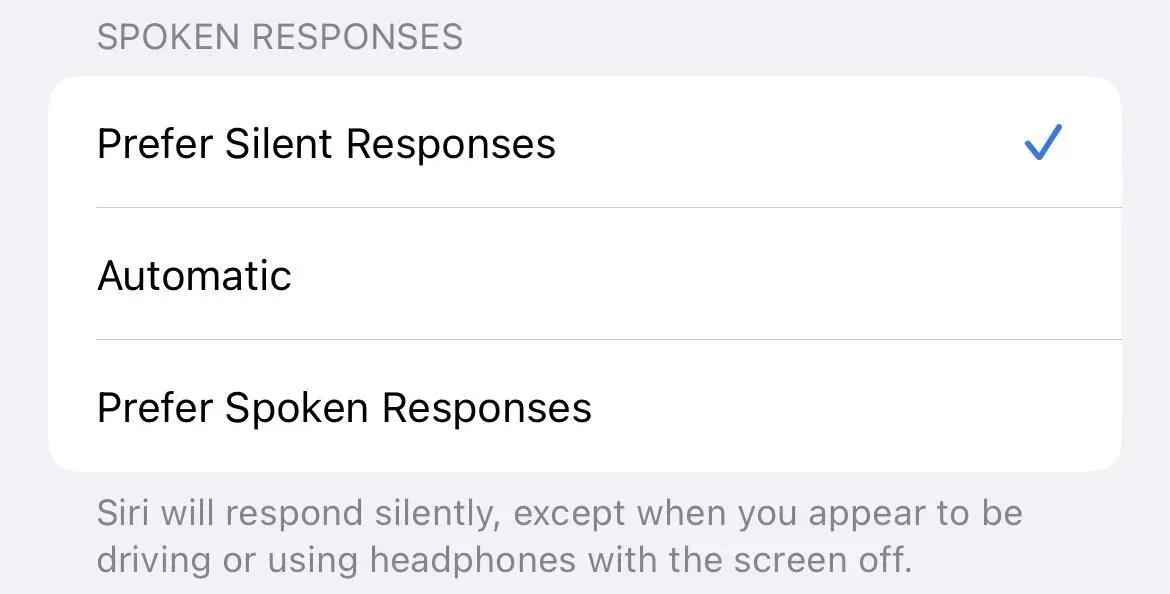



Napsat komentář